Формулы предназначены для выполнения действий над содержимым ячеек (над данными). Они начинаются со знака «=», могут быть не более 1024 символа, содержать в своем наборе любые символы за исключением: \, [,],?, _, “, “. После ввода формулы в ячейке отображается результат вычислений, а формулу можно увидеть лишь в строке формул.
Чтобы увидеть все формулы в таблице, надо задать режим отображения формул в ячейках: Команда Сервис – Параметры – Вкладка Вид – Формула – ОК. (обратно, отобразить результаты расчетов, можно отменив режим формул – аналогично).
Если вместо результатов на экране отобразится «# # # # # #», то это означает, что число в ячейке не помещается. В этом случае необходимо расширить столбец, перетащив его границу в заголовке столбца.
Формулы можно вводить:
А) с помощью клавиатуры:
- установить указатель мыши в ячейку, в которую нужно записать формулу;
- щелкнуть мышью;
- на клавиатуре нажать клавишу со знаком «=»;
- без пробелов записать формулу (английский режим работы клавиатуры);
- после ввода формулы набрать ENTER.
Б) с помощью Мастера:
- установить указатель мыши в ячейку, в которую нужно записать формулу;
- щелкнуть мышью;
- переместить указатель на кнопку со стрелкой, направленной вниз, которая находится на ПИ слева от кнопки Автосумма;
- щелкнуть мышью;
- в раскрывшемся подменю переместить указатель мыши на команду Другие функции;
- щелкнуть мышью;
- в появившемся окне Мастера функций найдите категорию, к которой относится вставляемая функция. Если вы не знаете, к какой категории отнесена функция, то надо обратиться к элементу Полный алфавитный перечень;


- в поле Выберите функцию установите указатель мыши на нужную функцию и щелкните мышью;
- отвечайте на вопросы Мастера функций в окне Аргументы функции:
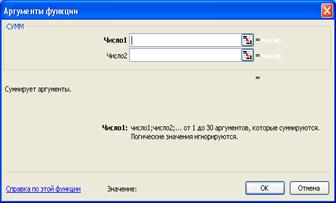
- для завершения ввода щелкните на кнопку ОК.
Мастер формул можно активизировать либо в строке формул нажать на клавишу  ,либо через команду Вставка – Функция.
,либо через команду Вставка – Функция.
Функций в Excel имеют свой синтаксис, который надо соблюдать при заполнении аргументов.
Рассмотреть и записать в конспект синтаксис таких функций как:
А) математических - СУММ, ПРОИЗВЕД, ОСТАТ, КОРЕНЬ, SIN, РИМСКОЕ, СТЕПЕНЬ, ФАКТР, ЦЕЛОЕ, ОКРУГЛ, ОКРУГЛВВЕРХ, ОКРУГЛВНИЗ.
Б) статистических – МИН, МАКС, СРЗНАЧ, РАНГ.
В) финансовые – БЗ, ДЕНЬНЕД.
В) автоматическое суммирование:
- установить указатель мыши в ячейку, в которой должен быть отражен результат суммирования;
- щелкнуть мышью;
- переместить указатель мыши на кнопку Автосумма, которая находится на ПИ (греческая буква ∑);
- проверьте, правильно ли программа Excel обвела пунктирной линией ячейки с числами, которые нужно сложить;
- если ячейки выбраны неправильно, то установите указатель мыши на ячейку с первым слагаемым, нажмите левую кнопку мыши и, не отпуская ее, переместите указатель мыши на ячейку с последним слагаемым;
- отпустите левую кнопку мыши;
- щелкните мышью на кнопке Автосумма.
Автозаполнение формул осуществляется с помощью маркера заполнения:
- установите курсор на клетку с формулой и переместите указатель мышки в правый нижний угол клетки – вместо стрелки появиться тонкий крестик;
- нажмите левую кнопку мыши и протащите «крестик» по нужным клеткам;
- в таблице автоматически вводятся данные (ранжированное представление данных).
Можно автозаполнение выполнить с помощью команды Заполнить:
Правка – Заполнить – Прогрессия - По столбцам – Арифметическая – ОК (либо Заполнить вверх, вниз, вправо, влево).
 2015-04-23
2015-04-23 1124
1124








